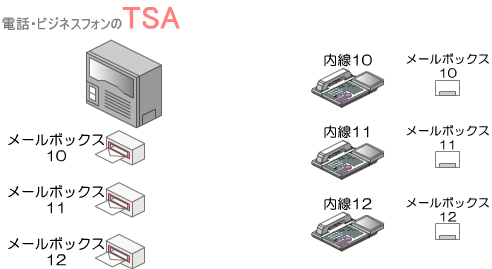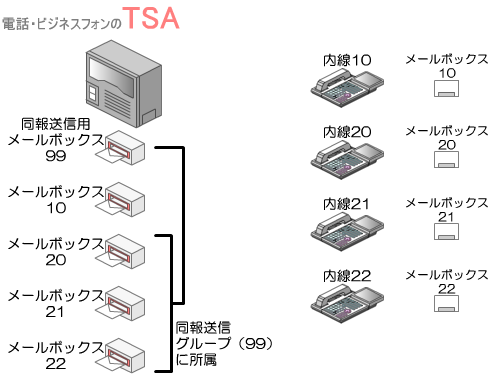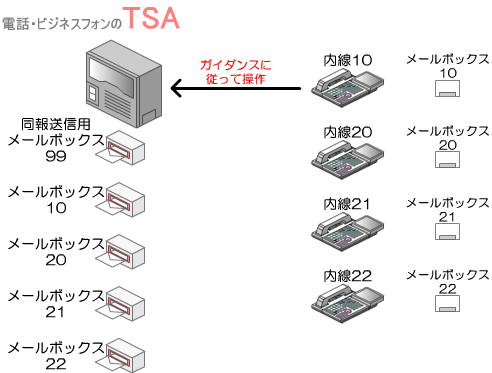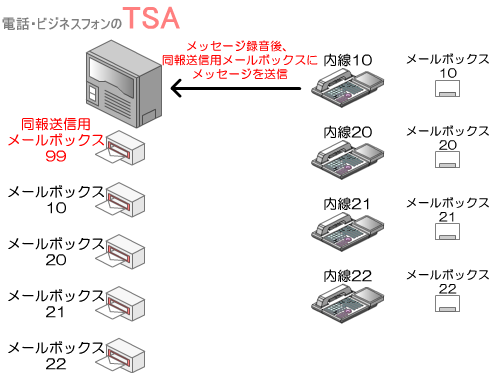ビジネスフォン・PBXのボイスメール機能はメールボックス単位での利用になります。
メールボックスはボイスメールの基本
ビジネスフォン・PBXのボイスメールはメールボックスを基準に録音を行います。
用途に応じて必要なメールボックスを用意
ビジネスフォン・PBXのボイスメール機能を利用するためには、メールボックスをあらかじめ設定しておく必要があります。
- 内線ごとのメールボックス
- 外線留守番代行用のメールボックス
- 通話録音用のメールボックス
- 同報送信用のメールボックス
メールボックスごとに必要に応じてパスワードを設定
メールボックスにはメールボックス番号とメールボックス番号のパスワードを設定します。
パスワードの設定は不要であれば設定しなくても大丈夫ですが、使う機能によってはパスワードの設定が必須な場合があります。
ボイスメールとメールボックスの容量
保存できる容量はビジネスフォン・PBXによって様々です。
ビジネスフォン・PBXに初実装されている場合
ビジネスフォン・PBXに最初から標準実装されているボイスメールはだいたいシステム全体で1時間から4時間程度までの容量となっています。
メールボックス数は100件~300件程度まで、あるいは最大内線数と同じ数まで設定が可能です。
ボイスメールパッケージを実装した場合
ビジネスフォン・PBXに初実装されたボイスメールだけでは容量が足りない場合は、ボイスメールパッケージを別途実装して容量を拡張します。
拡張することで数十時間~数百時間までメッセージを保存することが可能となります。
メールボックス数も1000件程度まで、あるいは最大内線数と同じ数まで設定が可能になります。
USBメモリやSDカードで容量を拡張できることもある
最新のビジネスフォン・PBXではボイスメールパッケージを別途実装して拡張するのではなく、USBメモリやSDカードで容量を拡張できる機種もあります。
ボイスメールのメールボックスの動作概要1(メッセージの送受信)
必要に応じてメールボックスをあらかじめ設定しておきます。
多機能電話機のファンクションキーにはメールボックスボタンを設定しておきます。
メールボックス及びファンクションキーのメールボックスボタンはビジネスフォン業者による設定が必要です。
内線電話機(内線10)からボイスメールを利用するためにはボイスメールアクセス特番(たとえば#)をダイヤルします。
ボイスメールにアクセスすると操作を促す音声ガイダンスが送出されます。
音声ガイダンスに従って内線電話機(内線10)のダイヤルボタンを押して操作を行うかたちになります。
音声ガイダンスに従ってメッセージを録音したら相手内線(内線12)のメールボックス(メールボックス番号12)に送信します。
メールボックス(メールボックス番号12)にメッセージを受信すると多機能電話機(内線12)のメールボックスボタンが点滅します。

多機能電話機(内線12)の点滅しているメールボックスボタンを押すと、録音されているメッセージを順番に再生します。
メッセージの聞き取りが終わったら、ボイスメールの音声ガイダンスに従って保存、消去、転送等の操作を行います。
ボイスメールのメールボックスの動作概要2(メッセージの同報送信)
同報送信用メールボックスを作成し、同報送信グループに所属するメールボックスを設定します。(ビジネスフォン工事会社による設定が必要)
- 内線10のメールボックス(メールボックス番号10)
- 内線20のメールボックス(メールボックス番号20)→同報送信グループのメールボックス(メールボックス番号99)に所属
- 内線21のメールボックス(メールボックス番号21)→同報送信グループのメールボックス(メールボックス番号99)に所属
- 内線22のメールボックス(メールボックス番号22)→同報送信グループのメールボックス(メールボックス番号99)に所属
- 同報送信用メールボックス(メールボックス番号99)
多機能電話機(内線10)からボイスメールアクセス特番(たとえば#)をダイヤルしてボイスメールにアクセスします。
ボイスメールにアクセスすると操作を促す音声ガイダンスが送出されます。
音声ガイダンスに従って内線電話機(内線10)のダイヤルボタンを押して操作を行うかたちになります。
音声ガイダンスに従ってメッセージを録音したら同報送信用のメールボックス(メールボックス番号99)に送信します。
同報送信用のメールボックス(メールボックス番号99)から、同報送信グループに所属する全てのメールボックスにメッセージが一斉送信されます。
同報送信用メールボックス(メールボックス番号99)に所属するメールボックス
- 多機能電話機(内線20)のメールボックス(メールボックス番号20)
- 多機能電話機(内線21)のメールボックス(メールボックス番号21)
- 多機能電話機(内線22)のメールボックス(メールボックス番号22)
最後に
- 内線ごとのメールボックス
- 外線留守番代行用のメールボックス
- 通話録音用のメールボックス
- 同報送信用のメールボックス
このようにボイスメールはメールボックスを基準に録音したメッセージをやりとりします。
最後までご覧いただきましてありがとうございます。